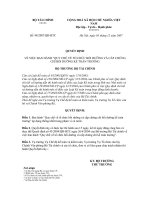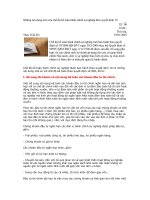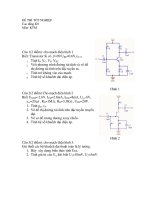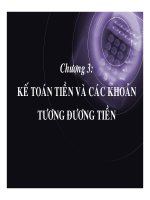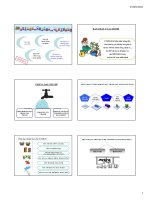KẾ TOÁN EXCEL pdf
Bạn đang xem bản rút gọn của tài liệu. Xem và tải ngay bản đầy đủ của tài liệu tại đây (1.33 MB, 64 trang )
Ng.Ng.Minh
KẾ TOÁN
EXCEL
GV: Nguyen Ngoc Minh
Email:
CHUYÊN ĐỀ MÔN HỌC
Ng.Ng.Minh
1. Tạo bảng, dùng hàm, các chức năng macro,
validation, advanced filter, lập được phiếu thu-chi,
phiếu nhập xuất, thẻ kho, báo cáo tài chính … tương
tự file Kế toán Excel 2011: 2 điểm
2. Làm được Form như form đăng nhập hệ thống, cây
thư mục, form nhập liệu và hiểu về VBA (phiếu nhập
xuất, thu chi…): 3 điểm
3. Tạo được Ribon người dùng cho file sử dụng
như các Tab, Group, Control …: 3 điểm
4. Có ý hay, sáng tạo: 2 điểm
NỘI DUNG
Ng.Ng.Minh
RIBON
GV: Nguyen Ngoc Minh
Email:
TẠO RIBON NGƯỜI DÙNG
Ng.Ng.Minh
Giả sử ta muốn tạo một Ribon như sau:
Nếu bạn muốn thay đổi giao diện Ribbon trong Excel 2010, bạn phải thêm
RibbonX (xml) vào file customUI14.xml bên trong tập tin Excel của bạn.
TẠO RIBON NGƯỜI DÙNG
Ng.Ng.Minh
Trước tiên bạn kiểm tra xem máy bạn đã có phiên bản NET framework 3
hoặc 4 chưa, sau đó bạn cài Custom UI Editor For Microsoft Office (trình
soạn thảo giao diện người dùng tùy chỉnh). Đây là phiên bản của giao diện
người dùng Custum Editor cung cấp cho bạn một tùy chọn để chèn một
tập tin customUI14.xml cho Excel 2010 (nếu Excel 2007 thì là
customUI.xml)
Khi mở trình soạn thảo giao diện người dùng tùy chỉnh, bạn sẽ thấy rằng
có 5 nút menu trên trình đơn thanh công cụ như sau.
Open: Mở file Excel mà bạn muốn chỉnh sửa (thay đổi giao diện Ribbon
cho tập tin này)
Save: Lưu RibbonX trong tập tin mà bạn đã mở trong trình soạn thảo giao
diện người dùng (Không có thể save khi tập tin được mở ra trong Excel)
TẠO RIBON NGƯỜI DÙNG
Ng.Ng.Minh
Insert Icons : Chèn các biểu tượng của riêng bạn trong tập tin (các biểu
tượng sẽ được lưu trong tập tin)
Validate : Xác nhận RibbonX của bạn vì vậy bạn phải chắc chắn rằng có
không có lỗi chính tả
Generate Callbacks : Tạo Callback - Điều này sẽ tạo ra các macro
(callbacks) cho mỗi hoạt động bạn có trong RibbonX. Chọn tất cả các
callbacks và sao chép chúng vào trong một mô-đun bình thường trong
bảng tính của bạn.
Thực hiện: Bạn mở một tập tin Excel trong trình soạn thảo giao diện
người dùng tùy chỉnh, click phải vào tên tập tin và chọn: Office 20120
Custom UI Part để tạo ra các tập tin customUI14.xml
TẠO RIBON NGƯỜI DÙNG
Ng.Ng.Minh
Các bước thực hiện:
1. Mở một workbook mới và lưu nó dưới dạng .xlsm ví dụ
Minh_Ribon.xlsm (Excel Macro-Enabled workbook)
2. Đóng bảng tính
3. Mở Minh_Ribon.xlsm trong trình soạn thảo giao diện người dùng tùy
chỉnh
4. Nhấp chuột phải vào tên tập tin trong trình soạn thảo giao diện người
dùng tùy chỉnh hoặc sử dụng menu Insert
5. Chọn "Office 2010 Custom UI Part" để tạo ra các tập tin customUI.xml
6. Dán RibbonX dưới đây trong cửa sổ bên phải
<?xml version="1.0" encoding="UTF-8" standalone="yes"?>
<customUI onLoad="RibbonOnLoad"
xmlns="
<ribbon startFromScratch="true">
TẠO RIBON NGƯỜI DÙNG
Ng.Ng.Minh
<tabs>
<tab id="T_Minh_1" label="Gioi thieu" insertAfterMso="TabHome"
getVisible="GetVisible" tag="XMinh_1">
<group id="G_Minh_1" label="Noi ve chung toi">
<button id="B_Minh_1" label="Khoa KT-KT" size="normal"
onAction="Mar_Minh_T1_1" image="logo_khoa" />
<button id="B_Minh_2" label="Ke toan Excel" size="normal"
onAction="Mar_Minh_T1_2" image="Hinh_nen" />
<button id="B_Minh_3" label="Giup do" size="normal"
onAction="Mar_Minh_T1_3" image="Giup_do" />
</group>
</tab>
</tabs>
</ribbon>
</customUI>
TẠO RIBON NGƯỜI DÙNG
Ng.Ng.Minh
Bạn có thể kiểm tra xem đoạn mã trên có bị lỗi hay không bằng cách nhấp
chuột vào nút Validate
7. Lưu các thay đổi của bạn trong trình soạn thảo giao diện người dùng
tùy chỉnh (click vào nút Save) và đóng lại (Chọn File -> Exit)
8. Mở tập tin trong Excel -> chọn Ribon Developer -> Visual Basic (hoặc
nhấn Alt + F11). Chọn menu Insert Module. Sao chép macro dưới đây phần
trong module:
Sub Mar_Minh_T1_1(control As IRibbonControl)
MsgBox " Khoa KT-KT xin chao ban ! " & Chr(13) & Chr(13) & _
"FILE CHI DUNG CHO HE DAI HOC"
End Sub
Bạn cũng có thể kiểm tra xem đoạn macro trên có bị lỗi hay không bằng
cách vào menu Debug, chọn Compile VBAProject
TẠO RIBON NGƯỜI DÙNG
Ng.Ng.Minh
9. Lưu các thay đổi của bạn và đóng lại
Bây giờ bạn có thể kiểm tra xem kết quả đã làm. Mở file Minh_Ribon, bạn
sẽ thấy đã tạo được một ribon như sau:
Và khi vào Ribon Gioi thieu, nhấn Button Khoa KT-KT, bạn sẽ thấy macro
đã được thực thi như hình bên phải.
TẠO RIBON NGƯỜI DÙNG
Ng.Ng.Minh
Tuy nhiên, Custom UI Editor For Microsoft Office lại không hỗ
trợ Unicode. Vậy là sao để có giao diện tiếng Việt?
Nếu chú ý bạn sẽ thấy Excel 2010 là các file zip, vì vậy nếu bạn thay đổi
phần mở rộng thành zip và mở các tập tin trong chương trình zip của bạn,
bạn thấy rằng có một vài thư mục bên trong zip.
Nên bạn cần làm thêm các bước sau:
1. Mở trình soạn thảo giao diện người dùng tùy chỉnh mở file
Minh_Ribon.xlsm và dùng bảng mã TCVN3 (ABC) hoặc VNI Windows để
đưa đoạn mã vào.
2. Đổi đuôi file từ Minh_Ribon.xlsm thành Minh_Ribon.xlsm.zip (chỉ là đổi
đuôi thôi, chứ không nén file).
3. Dùng WinRar hoặc Winzip mở file Minh_Ribon.xlsm.zip (chú ý là không
được giải nén). Mở tới thư mục \customUI, chọn file customUI14.xml, bấm
nút “Extract to” đến nơi cần lưu file customUI14.xml.
TẠO RIBON NGƯỜI DÙNG
Ng.Ng.Minh
4. Dùng NotePad để mở file customUI14.xml (nó nằm trong thư mục mà
bạn đã “Extract to”, nhớ chọn All file), sau đó dùng Unikey (Nhấn
Ctr+Shift+F6) để convert chuỗi sang Unicode, coppy đoạn đã convert này
thay thế cho chuỗi cũ trong file customUI14.xml và lưu lại.
5. Trong cửa sổ Winrar (Winzip), chọn nút "Add" và tìm tới file
customUI14.xml rồi chọn "OK".
6. Đổi đuôi file từ Minh_Ribon.xlsm.zip thành Minh_Ribon.xlsm.
7. Mở file Minh_Ribon.xlsm lên kiểm tra xem Ribon đã được thực thi tiếng
việt chưa.
TẠO RIBON NGƯỜI DÙNG
Ng.Ng.Minh
Vậy làm thế nào để đưa các biểu tượng của riêng tôi vào trong
Ribbon?
Bạn hãy thực hiện các bước sau:
1. Trước hết bạn phải có các file hình ảnh dạng Png hoặc Icon
2. Mở tập tin Minh_Ribon.xlsm trong trình soạn thảo giao diện người dùng
tùy chỉnh
3. Click chuột phải vào customUI14.xml, chọn Insert Icons (hoặc vào menu
Insert chọn Icons…) để chèn các file hình ảnh của bạn vào sẽ thấy nó ngay
dưới customUI14.xml. Nếu không thấy thì bạn hãy nhấn vào nút + ngay
trước customUI14.xml.
4. Nếu file ảnh bạn là logo_khoa thì đoạn mã sẽ là image="logo_khoa"
(chú ý là image chứ không phải là imageMso nhé – vì đó là icon của
Microsoft)
Thực hiện xong các công việc trên. Nếu mở file Minh_Ribon.xlsm mà bạn
thấy kết quả như trên là bạn đã thành công bước đầu.
TẠO RIBON NGƯỜI DÙNG
Ng.Ng.Minh
VBA
EXCEL
GV: Nguyen Ngoc Minh
Email:
Ng.Ng.Minh
• VBA (Visual Basic for Application) là ngôn ngữ được Microsoft phát triển
dành riêng cho các ứng dụng thuộc bộ Office với mục đích xây dựng các
ứng dụng phức tạp. VBA trong MS Excel là một phần trong đó.
• VBA sử dụng ngôn ngữ lập trình Visual Basic, một ngôn ngữ lập trình
tương đối dễ sử dụng và phổ biến nhất thế giới.
Cấu trúc của một dự án VBA:
• Mô-đun chuẩn (Module): là nơi chứa các mã lệnh khai báo, các chương
trình con (hàm và thủ tục)
• Mô-đun lớp (Class Module): là nơi chứa định nghĩa cho các lớp của dự
án
• UserForm: là giao diện dạng hộp thoại giúp cho việc giao tiếp giữa
người sử dụng và chương trình được thuận tiện.
Mở một dự án VBA:
• Cho hiển thị Ribon Developer (Vào File/Option/Customize ribon -> chọn
Maintab -> check vào Developer).
• Chọn Tab Developer/Visual Basic (hoặc nhấn Alt+F11)
VBA EXCEL
Ng.Ng.Minh
Cửa sổ VBA:
VBA EXCEL
Ng.Ng.Minh
1. Thanh trình đơn (Menu bar):
Chứa tất cả các lựa chọn cần thiết để thao tác với VBA:
2. Cửa sổ dự án (Project Explorer Window):
Liệt kê dưới dạng cây phân cấp các dự án hiện đang được mở trong VBA
và các thành phần có trong trong dự án
3. Cửa sổ mã lệnh (Code Window):
Người dùng có thể hiệu chỉnh mã lệnh, tạo ra mã lệnh mới trong cửa sổ mã
lệnh.
4. Cửa sổ tra cứu đối tượng (Object Browser Window):
Hiển thị các lớp, phương thức, thuộc tính, sự kiện và hằng số có trong thư
viện đối tượng và trong dự án mà người dùng vừa tạo.
VBA EXCEL
Ng.Ng.Minh
5. Cửa sổ đối tượng trực quan (Visual Object Window):
Cho phép người dùng thao tác trên các điều khiển một cách dễ dàng
và thuận tiện
6. Hộp công cụ chứa điều khiển (Tool Box):
Chứa các thanh công cụ giúp người dùng có thể chèn các điều khiển vào
cửa sổ ngườii dùng (UserForm).
7. Cửa sổ thuộc tính (Properties Window):
Cửa sổ này liệt kê tất cả các thuộc tính cửa đối tượng, qua đó người dùng
có thể tham khảo và thay đổi các thuộc tính khi cần.
VBA EXCEL
Ng.Ng.Minh
Sub - Function :
VBA chủ yếu dùng để tạo các Sub (thủ tục) hay các Function (hàm).
Sự khác biệt giữa Sub và Function là :
• Sub thi hành một khối lệnh nào đó và không có giá trị trả về và chỉ có thể
gọi Sub từ một Sub hay Function khác.
• Function cũng thi hành một khối lệnh nhưng nó có giá trị trả về và có thể
gọi Function ở cả Sub, Function khác hay gọi trong Form, Macro.
Phương thức (Method) và thuộc tính (Property):
Phương thức: thực thi một hành động nào đó
Thuộc tính: mô tả về giá trị nó đang có, ta có thể lấy giá trị trả về hay xác lập
thuộc tính (trừ những thuộc tính chỉ đọc)
Vd:
Me.Phai = “Nam” (ta có thể lấy hay gán giá trị cho nó)
Me.Listbox.AddItem (nó chẳng trả về giá trị nào cả)
VBA EXCEL
Ng.Ng.Minh
Public - Private :
• Public: khi viết hàm, thủ tục nếu ta khai báo là Public thì nó sẽ có thể
được sử dụng ở trong các module, class khác, tóm lại là có thể sử dụng
ở mọi nơi.
• Private: chỉ có thể sử dụng trong phạm vi module, class hiện hành
• Nếu không chỉ rõ là Public hay Private thì kiểu mặc định là Public
Module – Class:
• Các đoạn code ta viết trong Form gọi là Class. Còn các đoạn code ta viết
trong thẻ Module gọi là Module
• Điểm khác nhau cơ bản của Module và Class là :
Trong Module nếu ta khai báo hàm, thủ tục là Public thì ta có thể sử dụng
tên hàm, thủ tục ở mọi nơi, còn khi ta muốn tham chiếu đến một hàm, thủ
tục được khai báo Public trong Class thì ta phải sử dụng phương thức: Tên
Form.Tên hàm, thủ tục
VBA EXCEL
Ng.Ng.Minh
Các kiểu dữ liệu trong VBA :
VBA EXCEL
Kiểu dữ liệu Kích thước Vùng giá trị
Byte
1 byte
0 > 255
Integer
2 bytes
-32,768 > 32,767
Long
4 bytes
-214,763,748 > 214,763,747
Single
4 bytes
-
3,4 x 10
38
> 3,4 x 10
38
(chứa được 7 số lẻ)
Double
8 bytes
-1,97 x 10
308
> 1,97 x 10
308
(chứa được 14 số
lẻ)
Boolean
1 byte
-1/ 0
hoặc True/ False (tương đương kiểu
Yes/
No
trong Table)
String(variable
– length)
10 bytes + string length
0 … 2
31
ký tự
String(fixed
– length)
Length of string
1…65.400
ký tự
Currency
8 bytes
-922,3373,203,685,479 >
922,3373,203,685,477
Date
8 bytes
1/1/100 > 31/12/9999
Kiểu
người dùng
x
Kiểu
này do người dùng định nghĩa
Ng.Ng.Minh
Khai báo biến:
• Dim <Tên biến> As <Kiểu biến>
• Vd: Dim a As Integer => Tức khai báo biến a là kiểu số nguyên
Khai báo hằng (giá trị cố định):
• Dùng Const
• Vd: Const Pi = 3.14
VBA EXCEL
Ng.Ng.Minh
Phương pháp quy chiếu đến dữ liệu trong Excel:
- Đến 1 sheet
• Đi đến sheet thứ N: SheetN, Sheets(N), WorkSheetN, WorkSheets(N)
• Đi đến sheet có tên là M: Sheets(“M”), WorkSheets(“M”)
- Đến 1 cell:
• SheetM.Cells(hàng, cột) => đi đến ô trong sheet có tên SheetM
• WorkSheets(N).Cells(hàng, cột) => đi đến ô trong sheet thứ N
-Thêm 1 dòng trong sheet:
• SheetM.Rows(i).Insert => Chèn thêm 1 dòng vị trí hàng i
-Xóa 1 dòng trong sheet:
• SheetM.Rows(i).Delete => Xóa 1 dòng vị trí hàng i
VBA EXCEL
Ng.Ng.Minh
-Thêm 1 cột trong sheet:
• SheetM.Columns(i).Insert => Chèn thêm 1 cột vị trí hàng i
-Xóa 1 cột trong sheet:
• SheetM.Columns(i).Delete => Xóa 1 cột vị trí hàng i
Khai báo hàm:
Function<Tên hàm>([Tên biến] As [Kiểu biến])
- Các khai báo biến cục bộ
- Các lệnh của hàm
End Function
VBA EXCEL
Ng.Ng.Minh
Khai báo thủ tục:
Sub<Tên thủ tục>([Danh sách biến])
- Các khai báo biến cục bộ
- Các lệnh của hàm
End Sub
Ví dụ: Tạo hàm tính giai thừa
Function MGT(n As Byte) As Long
Dim i As Byte
MGT = 1
For i = 1 To n
MGT = MGT * i
Next i
End Function
BT: Lập hàm tính X
n
VBA EXCEL